Руководство пользователя Numbers для iPhone
- Добро пожаловать!
-
- Основные сведения о приложении Numbers
- Основные сведения об изображениях, диаграммах и других объектах
- Создание электронной таблицы
- Открытие электронных таблиц
- Как избежать случайных правок
- Персонализация шаблонов
- Использование листов
- Отмена и повтор изменений
- Сохранение электронной таблицы
- Поиск таблиц
- Удаление электронной таблицы
- Печать электронной таблицы
- Изменение фона листа
- Копирование текста и объектов из одних приложений в другие
- Основы работы с сенсорным экраном
-
- Перенос текста по словам для размещения в ячейке
- Выделение ячеек
- Сортировка по алфавиту и сортировка данных в таблице
- Фильтрация данных
-
- Основные сведения о сводных таблицах
- Создание сводной таблицы
- Добавление и расстановка данных сводной таблицы
- Изменение параметров сортировки и группировки данных сводной таблицы и многое другое
- Обновление сводной таблицы
- Просмотр исходных данных, которые будут использоваться для значений сводной таблицы
- Авторские права
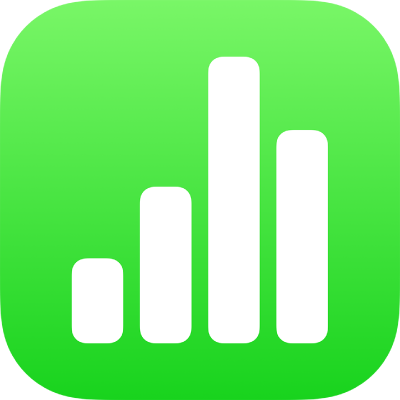
Добавление буквицы в абзац в Numbers на iPhone
Буквица — это декоративный первый символ (крупная буква или комбинация символов) в начале абзаца. Стиль и положение буквицы можно изменить.
Примечание. В Numbers для iPhone буквицу можно добавить только в текст, размещенный внутри фигуры или текстового блока с восемью манипуляторами выбора.
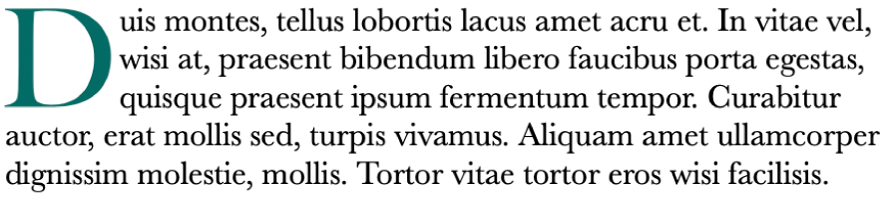
Добавление буквицы
Касанием поместите точку вставки внутри фигуры или текстового блока с восемью манипуляторами.
Коснитесь
 , затем включите функцию «Буквица» внизу меню.
, затем включите функцию «Буквица» внизу меню.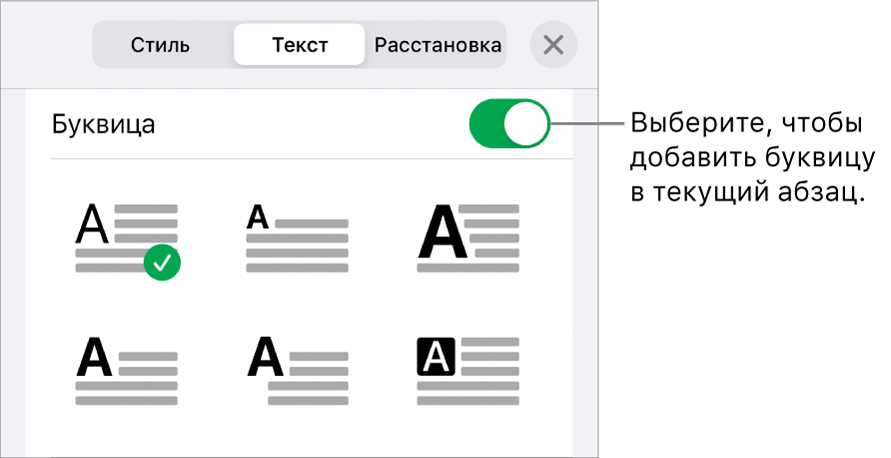
Если текстовый блок или фигура уже содержит текст, с помощью буквицы будет оформлено начало того абзаца, в котором находится точка вставки. Если текстовый блок или фигура не содержат текста, буквица отобразится, когда Вы начнете вводить текст.
Выполните одно из следующих действий.
Быстрое изменение внешнего вида буквицы. Выберите набор параметров стиля в меню под переключателем «Буквица».
Изменение положения буквицы или добавление фона. Коснитесь «Параметры буквицы», затем внесите изменения.
Например, чтобы текст обтекал буквицу по контуру, выберите «Контурное» в настройках «Обтекание текстом», а чтобы добавить кружок за буквицей, включите параметр «Фоновая фигура», а затем задайте 100 % для параметра «Радиус угла».
Применение другого стиля, размера или цвета шрифта к буквице (но не абзацу). Выберите буквицу, затем коснитесь
 и внесите изменения.
и внесите изменения.
Чтобы удалить буквицу, поместите точку вставки на абзац, коснитесь ![]() , затем выключите функцию «Буквица» внизу меню «Текст».
, затем выключите функцию «Буквица» внизу меню «Текст».